想要用彩色简单的图案呈现一个漂亮的鹦鹉头部,该怎么绘制呢?下面我们就来看看使用ps绘制鹦鹉头像的教程。
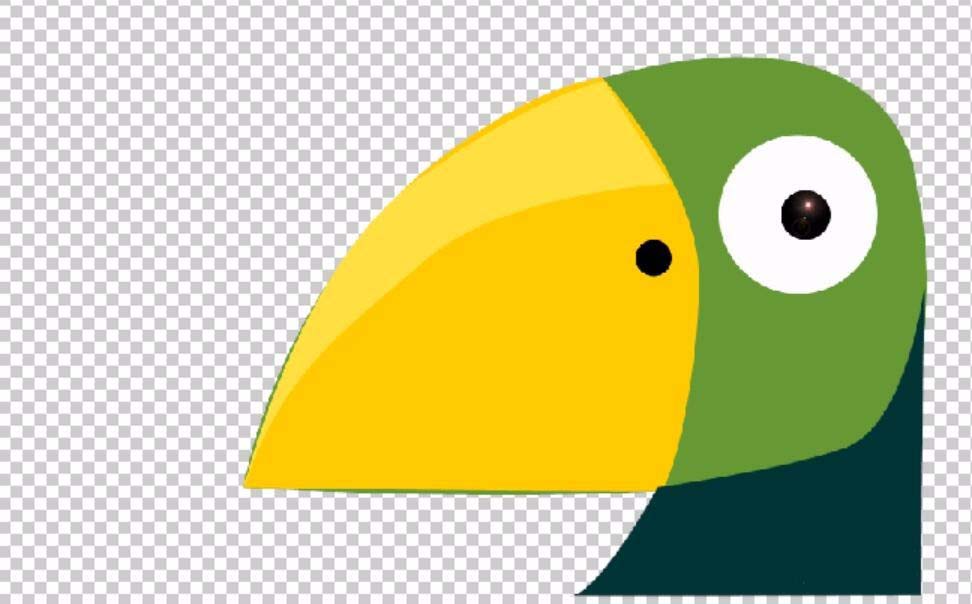
1、先用钢笔工具描出一个头部的形状,把这个头部路径填充一个绿色,就可以了!
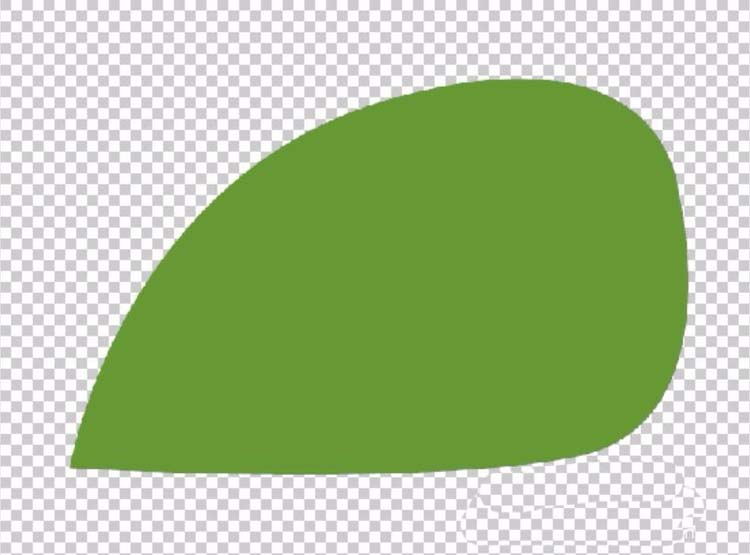
2、接下来就是它的大嘴巴,我们用钢笔来绘制出这个尖尖的嘴巴,用黄色的前景色来进行填充。
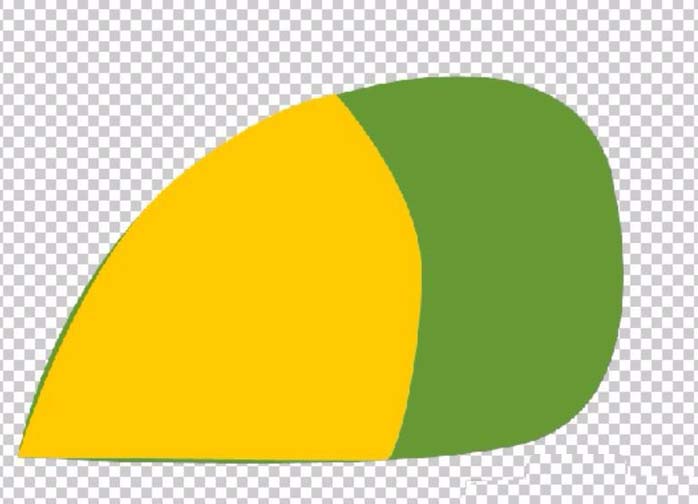
3、嘴巴分成上下两个部分,上面的浅色部分也要用钢笔描绘出它的路径,再填充一个浅黄色,另外还要画出它的黑鼻孔。
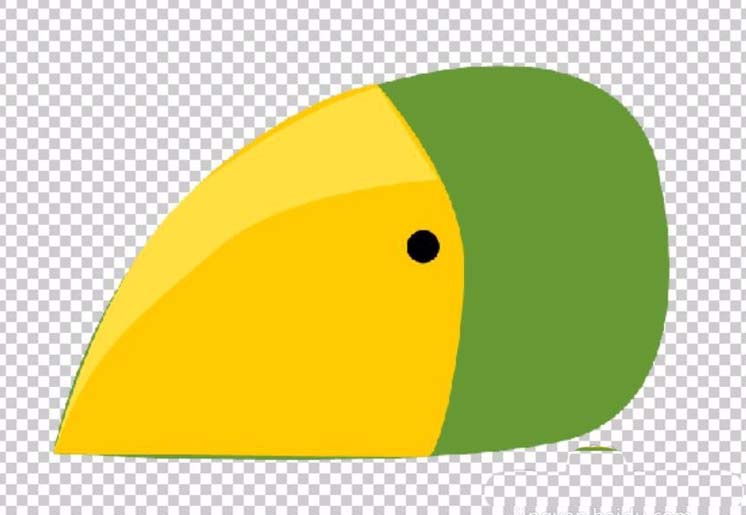
4、这一步,用钢笔来绘制出鹦鹉的蓝黑色的脖子,我们有了路径之后,直接填充蓝黑色就行了。
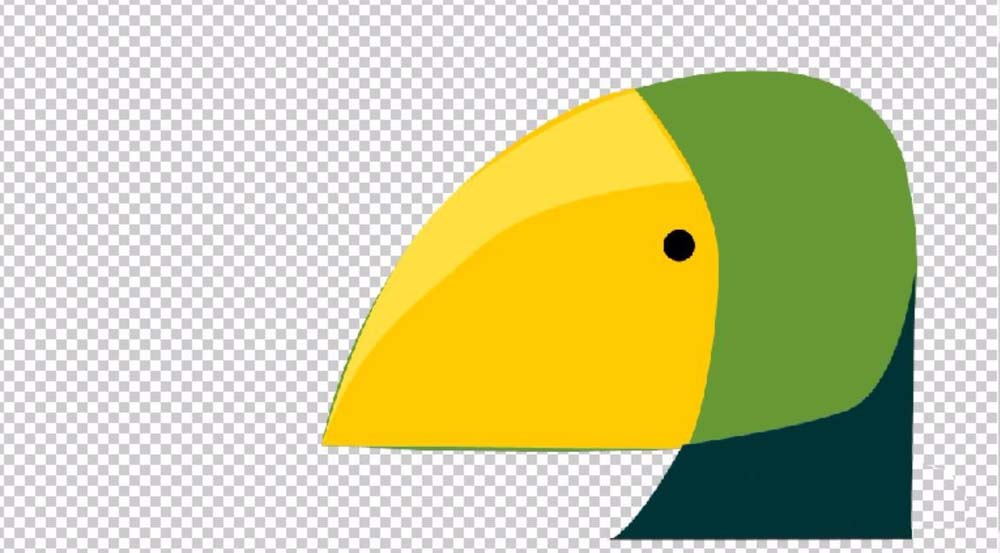
5、下面,开始画眼晴了,先画一个白色的圆形。
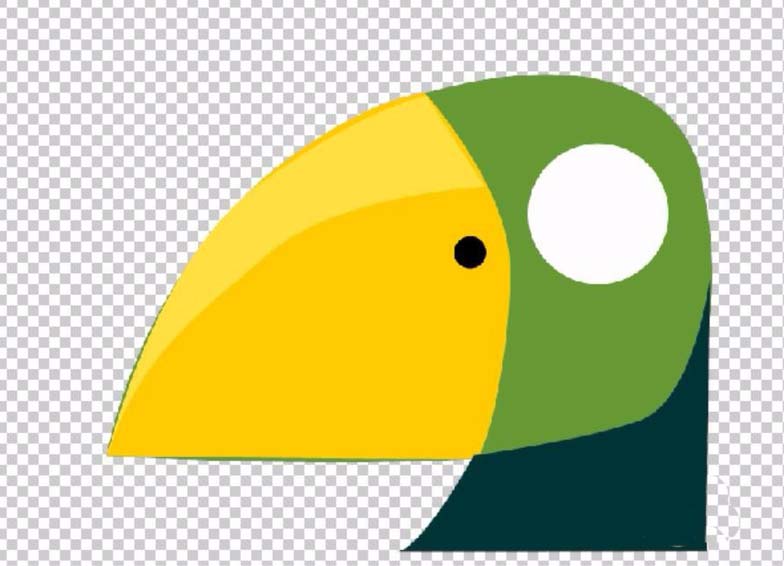
6、在圆形上面,绘制出一个黑色的小圆形,这就是鹦鹉的眼珠。
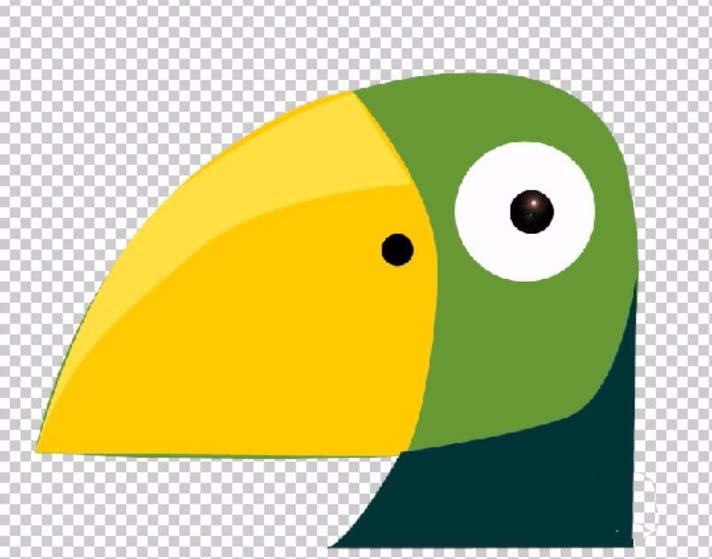
7、合并所有的图层,我们对于整个鹦鹉的图层做一个浮雕的效果,这个鹦鹉图标就有了立体的风格。
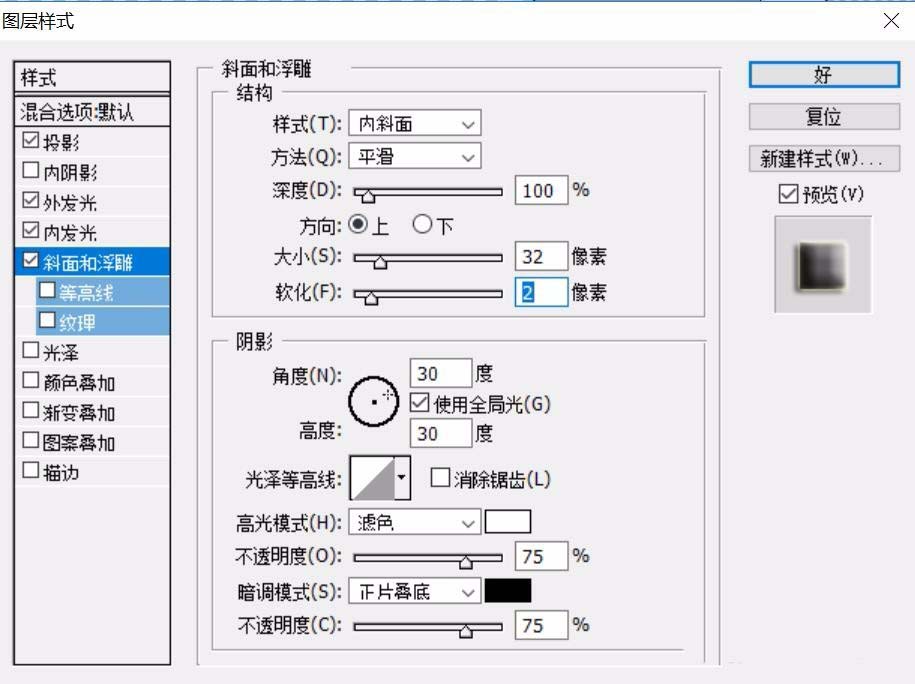
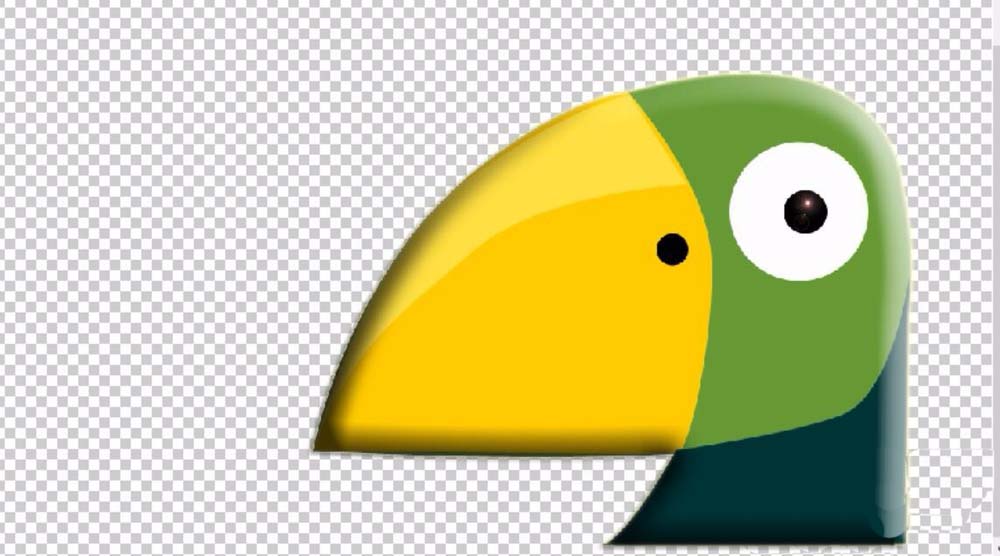
今天的教程用到的工具也是很简单的钢笔、圆形工具、滤镜等等,都是ps中比较常用的,希望大家喜欢,请继续关注软件云。